修复 Android Studio 中的“任务执行失败:app:compileDebugJavaWithJavac”
处理一些涉及Java代码的重要Java项目,就在您点击Build锤子图标时,您会得到以下信息:
Error:Execution failed for task ':app:compileDebugJavaWithJavac'.
> Compilation failed; see the compiler error output for details.
* What went wrong:
Execution failed for task ':app:compileDebugJavaWithJavac'.
> Compilation failed; see the compiler error output for details.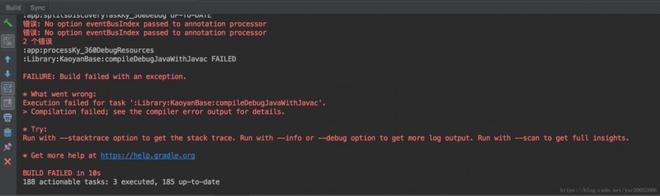
图 1:错误
好吧,让我们修复此错误并让您立即开始工作,只需按时间顺序遵循以下方法,这将是一件轻而易举的事!
方法:#1 尝试将您的 buildToolsVersion 更新为“23.0.1”,如下所示
GeekTip: Please download the buildTools for this version with SDKManager as a hint if you haven’t already.
然后只需在您的 build.gradle 文件中更改这些
compileSdkVersion 23
buildToolsVersion "23.0.1"然后同步 Gradle 文件并重建!
方法:#2 错误的Java Home Location 或 Config
有时,可能是 $JAVA_HOME 配置中最轻微的错误导致了这个错误,只需像这样修复它:
export JAVA_HOME="/Library/Java/JavaVirtualMachines/jdk1.8.0_65.jdk/Contents/Home"GeekTip: Make Change this in the .bash profile
方法:#3 修复那些额外的 .jar 依赖项
仔细检查您的应用程序的构建。毕业。它添加了一个 extra.jar 文件作为项目中不存在的依赖项。结果,删除它,您就回到了正轨!
方法:#4 对于较新版本的 Android Studio
如果您碰巧运行的是最新版本的 Android Studio 或 IDE 的 Canary Flavor,那么问题可能出在您项目的某些sdkVersions上。以这种方式更改它:
Navigate to File > Project Structure然后
将 compileSdkVersion 更改为适用于您的项目的任何值(如 24)
compileSdkVersion 24方法:#5 如果您正在使用 RETROLAMBDA 构建脚本
如果您使用的是retrolambda 构建脚本,那么您可以在 build.gradle 中更改其配置,您的错误可能会得到解决
retrolambda {
jdk System.getenv("JAVA_HOME")
oldJdk System.getenv("JAVA7_HOME")
javaVersion JavaVersion.VERSION_1_8
}GeekTip: You can also establish a new environment variable named JAVA8 HOME that points to the correct JDK location.
就是这样,如果您遵循本文中给出的方法,您将解决此问题,并且将回到正轨,该项目按预期完美构建!